Notice LENOVO YOGA TAB 3 PRO X90F
Liens commerciaux

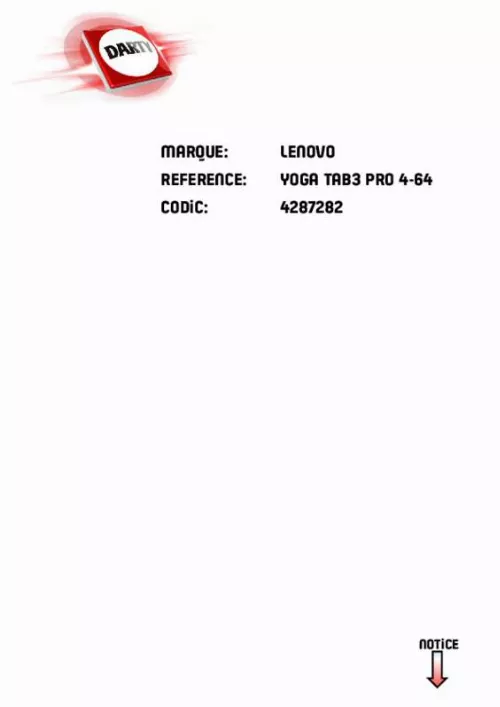
Le mode d'emploi LENOVO YOGA TAB 3 PRO X90F vous rend service
Vous aimeriez pouvoir connecter votre tablette tactile à votre box internet, seulement lorsque vous tentez d'accéder aux paramètres wifi sur votre appareil, un symbole en forme de cadenas vous interdit de modifier les informations enregistrées dans l'onglet en question. Vous parviendrez à enregistrer les données de connexions de votre box internet dans le menu de votre tablette pour lier vos deux appareils en consultant le manuel de votre LENOVO YOGA TAB 3 PRO X90F. Le mode de démonstration de votre tablette tactile se déroule en anglais, vous n'avez donc rien compris aux explications qui vous ont étés données. Vous trouverez comment paramétrer le mode de démonstration de votre appareil en français pour comprendre facilement comment prendre en main votre matériel en vous référant à la notice de votre LENOVO YOGA TAB 3 PRO X90F.
Extrait du mode d'emploi LENOVO YOGA TAB 3 PRO X90F
Les instructions détaillées pour l'utilisation figurent dans le Guide de l'utilisateur.
Saisir une adresse Web Vous n'avez pas besoin de saisir l'adresse complète d'un site Web « http:// » pour y accéder. Com » dans la barre d'adresses et d'appuyer sur Rechercher par mots-clés Vous pouvez également saisir des mots-clés dans la barre d'adresses pour rechercher des pages Web. Vous pouvez définir un moteur de recherche dans > Paramètres > Moteur de recherche. Ajouter une nouvelle page Web Appuyez sur l'onglet vide en haut de l'écran ou sur > Nouvel ongletpour ajouter un nouvel onglet de page Web. Appuyez sur > Nouvel onglet de navigation privée pour visiter un site Web sans que cette visite ne soit conservée dans l'historique de navigation. Fermer une page Web Appuyez sur Appuyez sur Appuyez sur Appuyez sur pour fermer un onglet de page Web. Pour actualiser une page Web. pour revenir à la page Web précédente. Pour passer à une page Web récente. Actualiser une page Web Enregistrement de pages Web Vous pouvez enregistrer des images et des pages Web dans la mémoire interne de votre appareil. Enregistrer des images Appuyez quelques instants sur l'image de votre choix, puis appuyez sur Enregistrer l'image. Ajouter des pages Web aux favoris Appuyez sur favoris. Appuyez sur >Favoris pour afficher les Favoris mobiles. , puis appuyez sur Enregistrer pour ajouter une page Web aux Définir les préférences d'accessibilité Appuyez sur >Paramètres > Accessibilité pour définir la taille du texte et le zoom sur les pages Web. Courrier électronique Vous pouvez recevoir et envoyer du courrier électronique si votre appareil est connecté à un réseau sans fil. pour ouvrir l'application Google Email , accédez à Gmail. Configuration d'un compte de messagerie Pour ouvrir la messagerie électronique, vous devez disposer d'un compte de messagerie électronique. Si ce n'est pas le cas, vous devez en créer un. Lors de votre première utilisation de l'app Gmail, vous devrez configurer un compte de messagerie électronique. Appuyez sur Ajouter une adresse e-mail, sélectionnez le type d'e-mail à ajouter, puis appuyez sur SUIVANT. Laissez-vous guider par les invites pour effectuer la configuration. Utilisation de la messagerie électronique Après avoir configuré un compte de messagerie électronique, vous pouvez utiliser l'app Gmail pour recevoir et envoyer du courrier électronique. [...] Configuration d'un réseau WLAN Configuration d'un réseau mobile Configuration d'un réseau VPN Vous pouvez également configurer un hotspot pour faire profiter d'autres personnes de votre réseau mobile. configuration d'un réseau WLAN Allez dans Paramètres > WLAN. Activez l'option WLAN et appuyez sur un point d'accès WLAN dans la liste pour vous connecter à Internet. Lorsque vous accédez à une liaison sécurisée, vous devez saisir votre identifiant de connexion et votre mot de passe pour vous connecter. REMARQUE : Vous devez disposer d'un hotspot WLAN valide avec lequel établir une connexion. Si vous n'avez pas de carte SIM, contactez votre opérateur. Configuration d'un réseau VPN Les réseaux VPN utilisés au sein des entreprises vous permettent de communiquer des informations confidentielles de manière sécurisée via un réseau non privé. Par exemple, vous devrez peut-être configurer un réseau VPN pour accéder à votre messagerie électronique professionnelle. Contactez votre administrateur réseau afin de connaître les paramètres à utiliser pour configurer un réseau VPN. Une fois qu'un ou plusieurs paramètres auront été définis, vous pourrez : Allez dans Paramètres > Plus > VPN. Appuyez sur pour modifier le profil VPN (nom du serveur, son type et son adresse), puis appuyez sur ENREGISTRER Appuyez sur le nom du serveur VPN, saisissez le nom d'utilisateur et le mot de passe et appuyez sur SE CONNECTER pour vous connecter au réseau VPN. Maintenir votre doigt sur le nom du serveur VPN pour le modifier ou pour le supprimer. Configuration d'un point d'accès Vous pouvez utiliser l'option Point d'accès personnel pour partager une connexion Internet avec un ordinateur ou un autre périphérique. Allez dans Paramètres > Plus > Partage de connexion &de point d'accès portable et procédez comme suit : Activez Point d'accès WLAN portable. appuyez sur Configurer un point d'accès WLAN pour configurer le point d'accès. Vous pouvez également utiliser le Partage de connexion Bluetooth et le Partage de connexion USB. REMARQUE : pour que vos amis puissent utiliser votre réseau mobile, vous devez leur indiquer le nom du réseau (SSID) et le mot de passe. Internet Vous pouvez parcourir le Web si votre appareil est connecté à un réseau sans fil. pour ouvrir le navigateur , accédez à l'application Chrome. [...]..
Téléchargez votre notice ! Téléchargement gratuit et sans inscription de tous types de documents pour mieux utiliser votre tablette LENOVO YOGA TAB 3 PRO X90F : mode d'emploi, notice d'utilisation, manuel d'instruction. Cette notice a été ajoutée le Samedi 4 Avril 2019.


